mac和win都能用的u盘格式 在Mac上使用Windows格式的U盘的步骤
更新时间:2023-11-11 13:06:26作者:jiang
mac和win都能用的u盘格式,近年来随着科技的不断进步,人们对于电脑操作系统的选择也变得越来越多样化,而在Mac和Windows两大操作系统之间的兼容性问题一直备受关注。在使用U盘这一常见的存储设备时,却常常会遇到格式不兼容的情况。幸运的是现在有一种U盘格式,既可以在Mac上使用,又能在Windows上使用,这为用户带来了极大的便利。下面将介绍如何在Mac上使用Windows格式的U盘,让我们一起来了解一下吧。
操作方法:
1.这个步骤可以在Windows上进行,也可以在Mac系统上进行。
在Windows上进行,在要格式化的U盘上右键,选择“格式化”
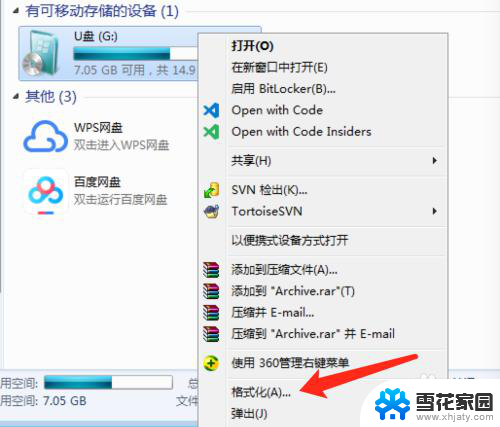
2.在“格式化”窗口上,在“文件系统”中选择“exFAT”。然后点击“开始”格式化
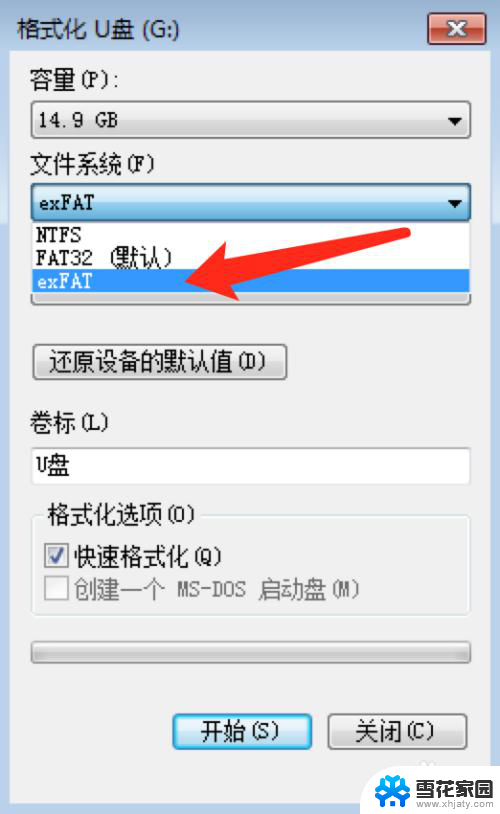
3.格式化后,这个U盘在Mac系统上也能正常识别使用了。
4.我们也可以在Mac系统上格式化U盘成exFAT格式。
在“应用程序”中找到“实用工具”,点击进入,里面有一个“磁盘工具”
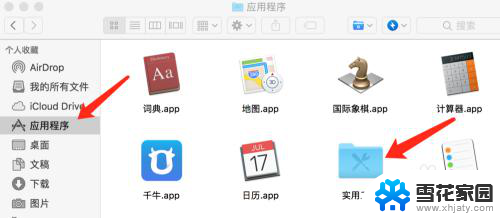
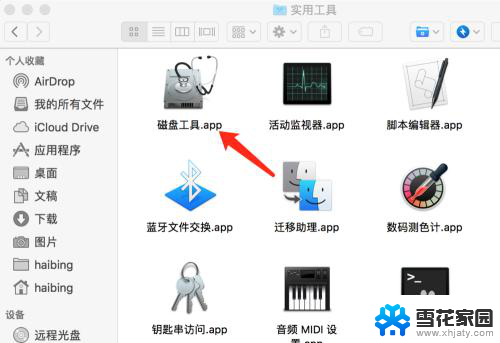
5.打开“磁盘工具”,在左边选中要格式化的U盘。然后在点击上方的“抹掉”
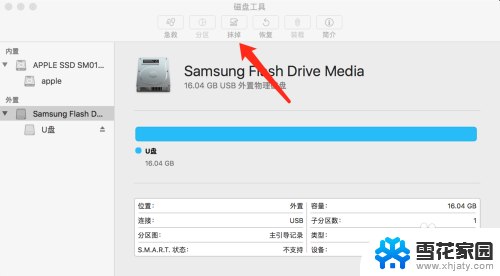
6.名称:U盘名称,可随意。
格式:选择“ExFAT”
方案:选择“主引导记录”
选择后,点击“抹掉”开始格式化
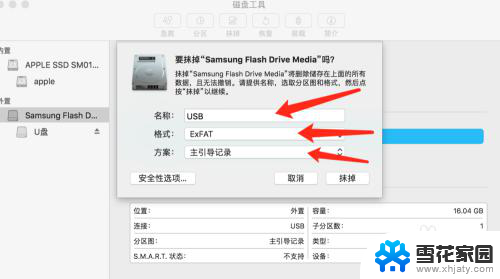
以上是适用于Mac和Windows的U盘格式的全部内容,如果遇到这种情况,你可以根据小编的操作步骤进行解决,非常简单快速,一步到位。
mac和win都能用的u盘格式 在Mac上使用Windows格式的U盘的步骤相关教程
-
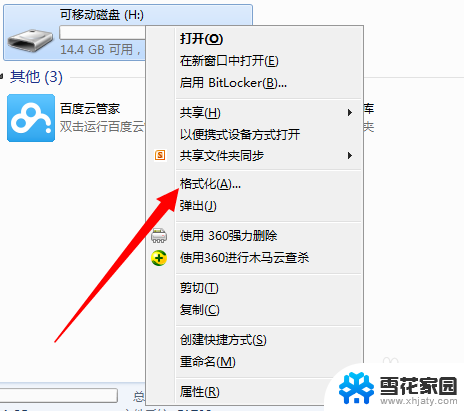 128g的u盘格式化为fat32 U盘格式转换为FAT32格式的方法
128g的u盘格式化为fat32 U盘格式转换为FAT32格式的方法2023-11-26
-
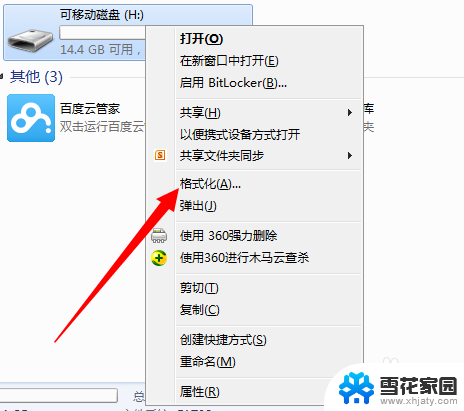 u盘怎么转换成fat32 U盘格式转换为FAT32格式步骤
u盘怎么转换成fat32 U盘格式转换为FAT32格式步骤2023-12-13
-
 macbookpro插上u盘在哪显示 Mac机上插入的U盘在哪个位置显示
macbookpro插上u盘在哪显示 Mac机上插入的U盘在哪个位置显示2023-12-25
-
 苹果系统u盘在哪里 Mac机上插入的U盘在哪个位置显示
苹果系统u盘在哪里 Mac机上插入的U盘在哪个位置显示2023-11-19
- win无法完成格式化 Windows无法格式化U盘怎么解决
- 苹果电脑u盘windows U盘格式设置让苹果系统和Windows系统都兼容
- u盘不能格式化写保护怎么解除 U盘写保护导致无法格式化的解决方法
- u盘是否要将其格式化 U盘插上win电脑提示格式化怎么办
- 苹果电脑插上优盘以后怎么打开 Mac机上U盘的位置在哪里
- u盘格式化 fat32 U盘格式转换为FAT32
- 电脑微信设置文件保存位置 微信电脑版文件保存位置设置方法
- 增值税开票软件怎么改开票人 增值税开票系统开票人修改方法
- 网格对齐选项怎么取消 网格对齐选项在哪里取消
- 电脑桌面声音的图标没了 怎么办 电脑音量调节器不见了怎么办
- 键盘中win是那个键 电脑键盘win键在哪个位置
- 电脑如何连接隐藏的wifi网络 电脑如何连接隐藏的无线WiFi信号
电脑教程推荐